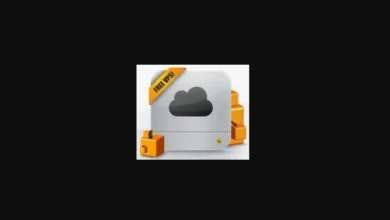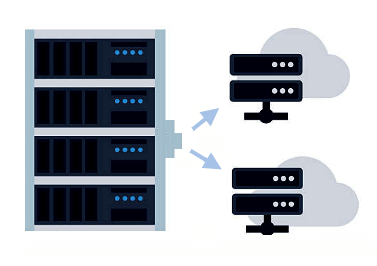Como verificar a autoridade dos DNS sobre o domínio
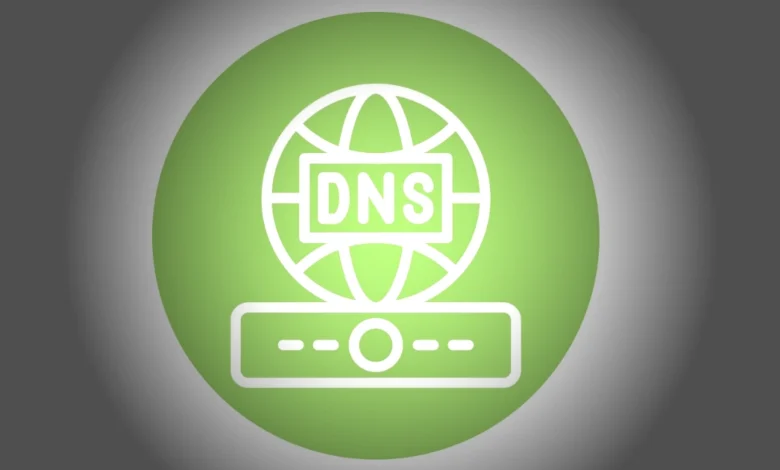
Verificar a autoridade dos DNS (Domain Name System) de um domínio é essencial para garantir que os registros DNS estão configurados corretamente e que o servidor de nomes (nameserver) responsável pelo domínio está respondendo como esperado. Abaixo, explico o passo a passo para verificar a autoridade dos DNS de um domínio, de forma clara e com exemplos práticos, utilizando ferramentas comuns e comandos.
O que significa “autoridade dos DNS”?
A autoridade DNS refere-se ao servidor de nomes (nameserver) que possui os registros DNS oficiais de um domínio, ou seja, o servidor que é considerado a fonte confiável para resolver consultas DNS, como endereços IP (A, AAAA), registros de e-mail (MX) ou subdomínios (CNAME). O registro SOA (Start of Authority) indica qual servidor tem autoridade primária sobre o domínio.
Passos para Verificar a Autoridade dos DNS
1. Identificar os Nameservers do Domínio
- Os nameservers são os servidores que gerenciam os registros DNS do domínio.
- Ferramenta: Use comandos como
whois,digou ferramentas online como WHOIS Lookup ou DNS Checker. - Como fazer:
- No terminal, digite:
bash whois exemplo.com
Procure pela seção “Name Server” ou “NS” no resultado para ver os nameservers associados (ex.:ns1.exemplo.com,ns2.exemplo.com). - Alternativamente, use:
bash dig NS exemplo.com
O resultado mostrará os nameservers na seçãoANSWER SECTION, como:exemplo.com. 86400 IN NS ns1.exemplo.com. exemplo.com. 86400 IN NS ns2.exemplo.com.
- No terminal, digite:
2. Consultar o Registro SOA
- O registro SOA (Start of Authority) indica o servidor DNS primário e informações como o administrador do domínio, número de série e tempos de atualização.
- Como fazer:
- Use o comando:
bash dig SOA exemplo.com
O resultado mostrará algo como:exemplo.com. 86400 IN SOA ns1.exemplo.com. admin.exemplo.com. ( 2025102501 ; serial 3600 ; refresh 1800 ; retry 604800 ; expire 86400 ; minimum TTL ) - Interpretação: O campo
ns1.exemplo.comindica o nameserver primário com autoridade. O e-mailadmin.exemplo.comé o contato do administrador.
- Use o comando:
3. Verificar a Resposta dos Nameservers
Confirme se os nameservers estão respondendo corretamente às consultas DNS.
Como fazer:
Use o comando dig apontando para um nameserver específico:
dig @ns1.exemplo.com exemplo.com A
Isso verifica se o nameserver ns1.exemplo.com responde com o registro A (endereço IP) do domínio.
Um resultado bem-sucedido mostrará o IP na seção ANSWER SECTION. Caso contrário, pode indicar um problema no nameserver.
4. Testar a Propagação DNS
- A propagação DNS pode levar até 48 horas após alterações. Verifique se os nameservers estão consistentes globalmente.
- Ferramenta: Use sites como DNS Checker ou What’s My DNS.
- Como fazer:
- Insira o domínio no site e selecione o tipo de registro (NS, A, MX, etc.).
- Verifique se todos os servidores DNS ao redor do mundo retornam os mesmos nameservers ou registros.
5. Validar Configurações com Ferramentas Online
- Ferramentas como MXToolbox ou DNSstuff permitem verificar a autoridade DNS, propagação e possíveis erros (ex.: nameservers inativos ou registros mal configurados).
- Exemplo:
- No MXToolbox, digite o domínio e selecione “DNS Check”. O resultado mostrará os nameservers, o registro SOA e alertas sobre problemas.
Exemplo Prático de autoridade dos DNS
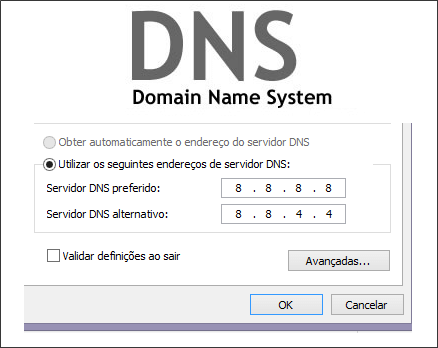
Suponha que você queira verificar a autoridade DNS do domínio exemplo.com:
- Consultar Nameservers:
dig NS exemplo.comResultado:
exemplo.com. 86400 IN NS ns1.exemplo.com.
exemplo.com. 86400 IN NS ns2.exemplo.com.- Verificar SOA:
dig SOA exemplo.comResultado:
exemplo.com. 86400 IN SOA ns1.exemplo.com. admin.exemplo.com. (2025102501 3600 1800 604800 86400)- Testar Nameserver:
dig @ns1.exemplo.com exemplo.com AResultado:
exemplo.com. 3600 IN A 192.0.2.1- Usar Ferramenta Online:
- Acesse DNS Checker, insira
exemplo.com, selecione “NS” e confirme se os nameservers são consistentes globalmente.
Benefícios de Verificar a Autoridade DNS
- Conformidade: Garante que o domínio está apontando para os servidores corretos.
- Solução de Problemas: Identifica falhas, como nameservers inativos ou propagação incompleta.
- Segurança: Evita ataques como DNS hijacking, onde um atacante altera os nameservers para redirecionar o tráfego.
Possíveis Problemas e Soluções
| Problema | Solução |
|---|---|
| Nameservers não respondem | Verifique com o provedor de hospedagem se os nameservers estão ativos ou substitua por servidores confiáveis. |
| Registro SOA ausente | Confirme a configuração no painel de controle do registrador do domínio (ex.: GoDaddy, Namecheap). |
| Propagação inconsistente | Aguarde até 48 horas ou force a atualização nos nameservers. |
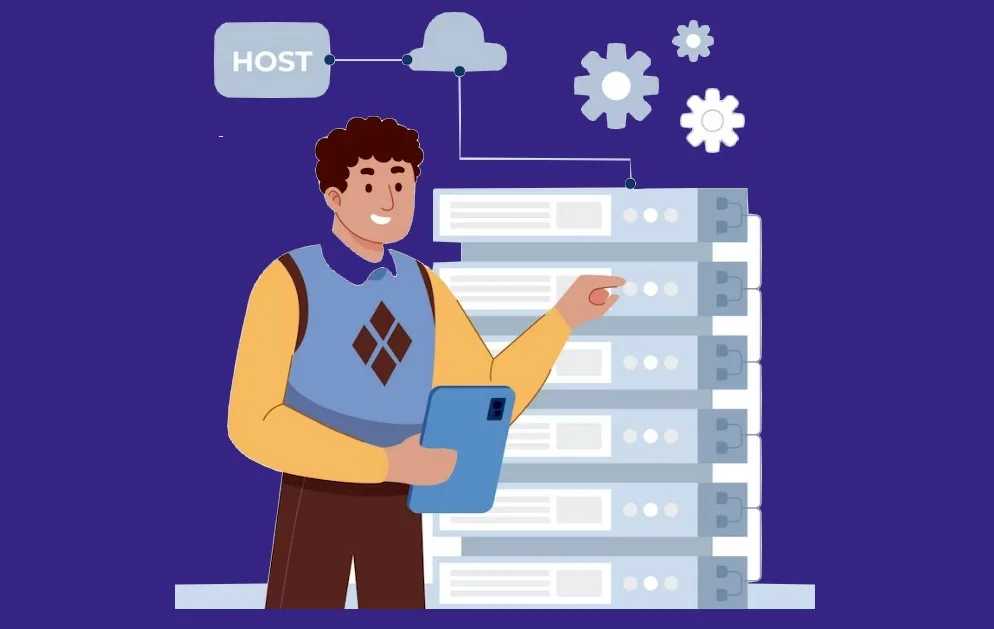
Conclusão
Verificar a autoridade dos DNS de um domínio é um processo simples com ferramentas como dig, whois ou plataformas online. Ao confirmar os nameservers, consultar o registro SOA e testar a propagação, você garante que o domínio está configurado corretamente e funcionando sem problemas. Para empresas que utilizam a IBM Cloud, ferramentas de automação como o IBM NS1 podem simplificar ainda mais o gerenciamento de DNS, integrando-o a ambientes híbridos e multicloud.
Perguntas Frequentes
1. O que é o registro SOA?
É o registro que indica o servidor DNS primário com autoridade sobre o domínio, além de informações como contato do administrador e tempos de atualização.
2. Por que os nameservers não aparecem no WHOIS?
Pode ser uma configuração de privacidade do registrador ou um erro na configuração do domínio. Contate o provedor do domínio.
3. Quanto tempo leva a propagação DNS?
Geralmente, de 24 a 48 horas, mas pode variar dependendo do provedor e da configuração.
4. A IBM Cloud oferece ferramentas para gerenciar DNS?
Sim, o IBM NS1 Dedicated DNS é uma solução robusta para gerenciamento e automação de DNS em ambientes de nuvem híbrida.
5. Como corrigir um nameserver que não responde?
Verifique a configuração no registrador do domínio, teste com outro nameserver ou entre em contato com o suporte técnico do provedor.
Se precisar de ajuda específica com um domínio ou ferramenta, envie mais detalhes!